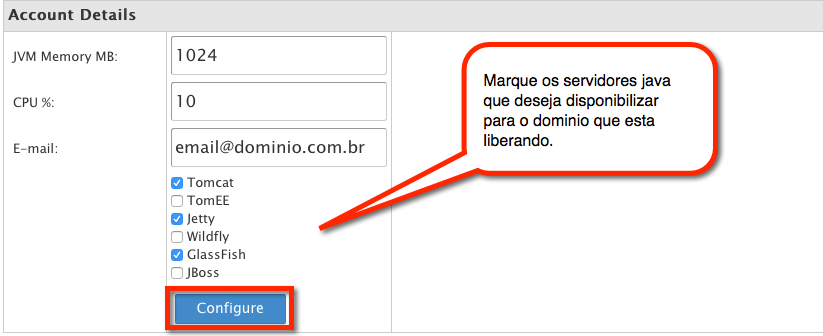Mudanças entre as edições de "Liberando o painel java da Integrator para novos dominios"
| Linha 1: | Linha 1: | ||
| + | [[File:Banner-wiki-promocoes.gif|center| 700px||border|link=https://www.integrator.com.br/plano-hospedagem-promocionais|Planos promocionais|]] | ||
| + | |||
| + | |||
| + | ---- | ||
| + | ---- | ||
| + | |||
Antes de começar, tenha certeza de que o usuário que sera liberado tem acesso ssh habilitado. Caso não saiba como habilitar [[Liberando o acesso SSH para um usuário no WHM|clique aqui]]. | Antes de começar, tenha certeza de que o usuário que sera liberado tem acesso ssh habilitado. Caso não saiba como habilitar [[Liberando o acesso SSH para um usuário no WHM|clique aqui]]. | ||
Edição das 15h36min de 30 de agosto de 2018
Antes de começar, tenha certeza de que o usuário que sera liberado tem acesso ssh habilitado. Caso não saiba como habilitar clique aqui.
Após ter instalado nosso painel em sua maquina VPS, você pode fazer por conta própria a liberação de painel java para seus domínios. Veja os passos simples abaixo:
1) Entre no painel de controle WHM com usuario root e vá em Plugins » Integrator Java Web Server Wizard
1.1) Você pode digitar o nome do domínio/usuario e pesquisar no campo acima ou pode selecionar na lista de domínios que possuir, que será mostrado abaixo.
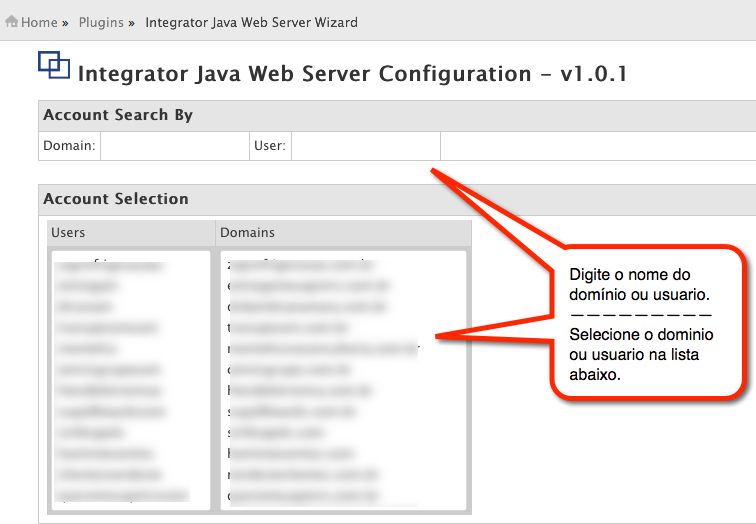
2) Após selecionado o dominio/usuário que ira ter acesso ao painel java da Integrator, você configura as características que o painel liberado terá para o determinado usuário.
- JVM Memory MB: Quantidade de memória em MB que será liberado para o domínio/usuario
- CPU %: O limite de CPU que o dominio/usuario poderá consumir.
- Email: Email que recebera alertas do servidor java ( pode ser alterado depois no painel java Integrator ).
- Servidores java: Selecione os servidores java que sera disponibilizado para o domínio/usuario instalar.
IMPORTANTE: A função CPU ainda não esta funcional, ou seja, você pode definir a quantidade que quiser quando for liberar seus domínios. Assim que concluído e funcionando corretamente informaremos a todos.
3) Por fim, clique em Configure.